Deaktivieren oder aktivieren Sie den Videohintergrund auf der Seite „Neuer Tab“ von Edge
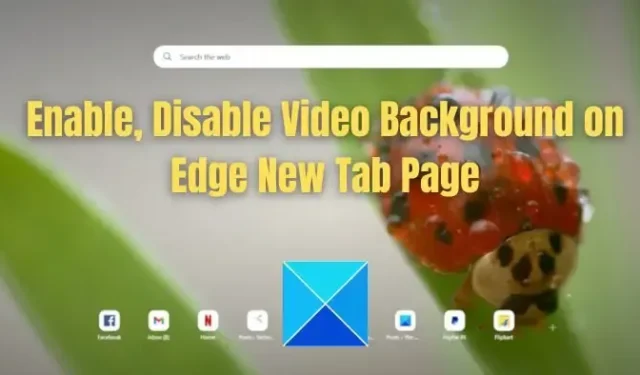
Microsoft hat sich stark auf seinen Edge-Browser konzentriert. Daher erhält der Edge-Browser von Zeit zu Zeit neuere Funktionen, wie Bing AI, Videohintergrund usw. In diesem Beitrag zeigen wir Ihnen, wie Sie den Videohintergrund auf der neuen Tab-Seite von Edge unter Windows 11 deaktivieren oder aktivieren.
Was ist der Videohintergrund auf der neuen Registerkarte von Microsoft Edge?
Microsoft Edge zeigt einen statischen Hintergrund an, wenn Sie einen neuen Tab öffnen. Der neue Tab kann mehrere Informationen wie Wetter, Nachrichten usw. enthalten. Neben einem statischen Bild können Sie jetzt jedoch auch einen Videohintergrund für Ihre neuen Tabs festlegen.
Bevor Sie Hintergrundvideos im Edge-Browser aktivieren, müssen Sie die folgenden zwei Einstellungen kennen: Energiesparmodus und Ausgewogen.
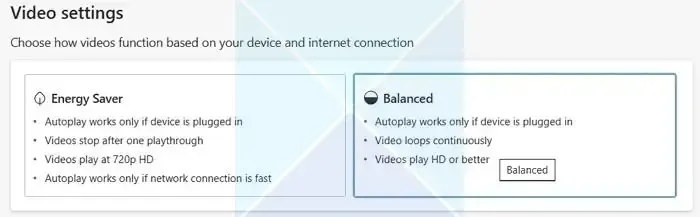
- Energiesparmodus: Diese Einstellung stoppt die Videowiedergabe nach einem Durchlauf; Die Videos werden in 720p HD abgespielt und die Autoplay-Funktion funktioniert nur, wenn die Netzwerkverbindung schnell ist. Außerdem funktioniert die automatische Wiedergabe nur, wenn Ihr Gerät angeschlossen ist.
- Ausgewogen: Mit dieser Einstellung wird das Video kontinuierlich in HD-Qualität oder besser abgespielt. Allerdings funktioniert die automatische Wiedergabe nur , wenn das Gerät angeschlossen ist.
Wenn Sie also jemals vorhaben, Videohintergründe auf dem Edge zu deaktivieren, können Sie ihn nur auf den Energiesparmodus einstellen, um Ressourcen zu sparen.
Deaktivieren oder aktivieren Sie den Videohintergrund auf der Seite „Neuer Tab“ von Edge
Standardmäßig sind Videohintergründe jedoch nicht aktiviert. Daher deaktiviert der Edge-Browser keine Videos im Hintergrund der Seite „Neuer Tab“. Das Ein- und Ausschalten der neuen Funktion ist jedoch ganz einfach.
- Aktivieren Sie den Videohintergrund auf Edge
- Deaktivieren Sie den Videohintergrund auf Edge
1] Aktivieren Sie den Videohintergrund auf Edge
Wie auch immer, hier erfahren Sie, wie Sie Videohintergründe auf Edge aktivieren:
- Starten Sie zunächst Microsoft Edge.
- Klicken Sie oben rechts auf das Einstellungssymbol und dann auf Hintergrund bearbeiten.
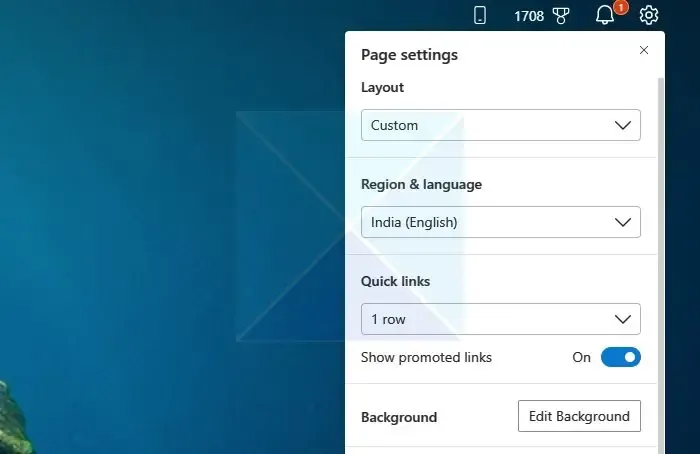
- Wählen Sie nun alle verfügbaren Videos aus, die Sie als Hintergrund verwenden möchten, und klicken Sie auf „Übernehmen“.
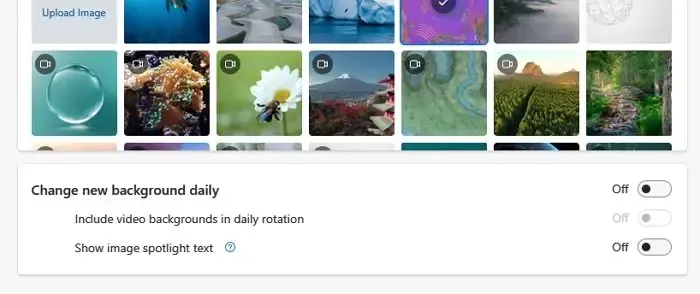
- Scrollen Sie außerdem nach unten und aktivieren Sie die Option „Neuen Hintergrund täglich ändern“ und „Videohintergründe in die tägliche Rotation einbeziehen“.
- Wählen Sie abschließend je nach Interesse einen Modus zwischen Energiesparmodus und Ausgewogen.
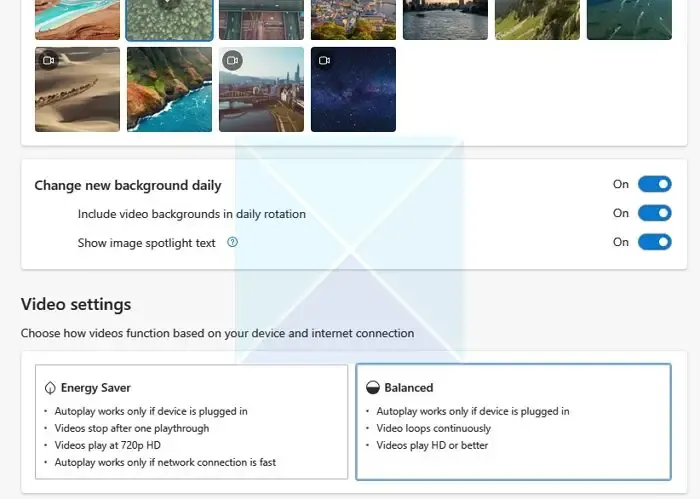
- Sobald Sie fertig sind, sehen Sie täglich ein neues Bild oder Video in Ihrem Edge-Browser.
2] Deaktivieren Sie den Videohintergrund auf Edge
- Starten Sie zunächst Microsoft Edge.
- Suchen Sie das Steuerungssymbol unten links auf der Browser-Registerkarte und klicken Sie auf die Pause-Schaltfläche.
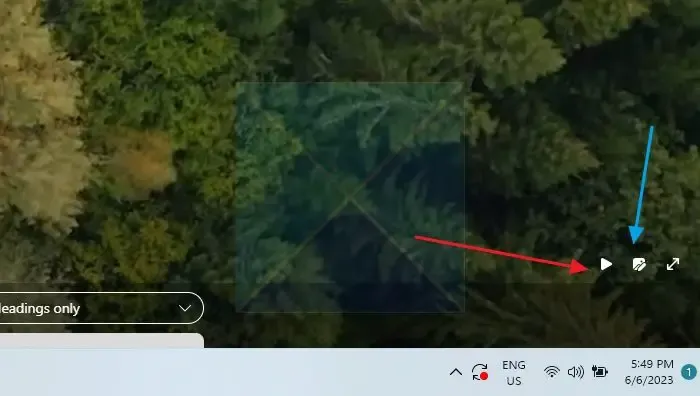
- Klicken Sie dann auf das Editor-Symbol daneben.
- Wählen Sie nun eines der verfügbaren Bilder aus, das Sie als Hintergrund verwenden möchten. Sie können auch Ihr Bild hochladen.
- Scrollen Sie als Nächstes nach unten und aktivieren Sie die Option „Neuen Hintergrund täglich ändern“. So sehen Sie jeden Tag ein neues Hintergrundbild.
- Deaktivieren Sie außerdem auch „Videohintergründe in die tägliche Rotation einbeziehen“. Sie sehen also keine Videohintergründe.
Das war also alles zum Aktivieren und Deaktivieren des Videohintergrunds auf der neuen Registerkarte von Edge. Es handelt sich um eine hervorragende Funktion, die Sie in Ihrem Browser aktivieren und täglich einen neuen Videohintergrund sehen können. Wenn Sie jedoch Bedenken hinsichtlich der Nutzung von Systemressourcen haben, sollten Sie erwägen, es im Energiesparmodus auszuführen oder die Funktion ganz zu deaktivieren.
Wie ändere ich den Hintergrund auf meiner neuen Registerkarte in Microsoft Edge?
Klicken Sie auf einer „Neuer Tab“-Seite auf das Zahnradsymbol und wählen Sie dann „Hintergrund bearbeiten“ aus. Es öffnet sich die Konfigurationsseite für Videos und Bilder. Hier können Sie aus dem verfügbaren Bild auswählen oder Ihr Bild hochladen, um es als Hintergrund anzuzeigen.
Wie deaktiviere ich Bildhintergrundtypen für die Seite „Neuer Tab“ von Edge?
Wenn Sie keinen Bildhintergrund wünschen, können Sie ihn deaktivieren oder durch ein Video ersetzen. Klicken Sie auf einer „Neuer Tab“-Seite auf das Zahnradsymbol und wählen Sie dann „Hintergrund bearbeiten“ aus. Wählen Sie „Keine“, um das Hintergrundvideo und -audio auszuschalten, oder wählen Sie ein Video aus.



Schreibe einen Kommentar